Oglas
Pisanje je prijetna dejavnost, vendar se lahko res ovirate, če nimate ustreznih orodij. Ne glede na to, ali ne najdete motivacije za pisanje, imate težave pri zbiranju idej ali se spopadate s slovnico, vam lahko prave aplikacije resnično pomagajo.
Pokazali vam bomo nekaj najboljših aplikacij in trikov, s katerimi si lahko pomagate pisati več na vašem Macu.
1. Izberite aplikacijo za pisanje
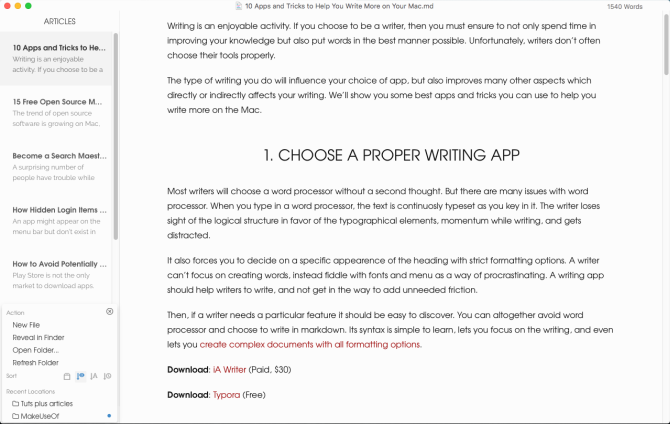
Večina piscev bo brez premisleka izbrala standardni urejevalnik besedil. Toda s tem je veliko težav.
Ko vnašate v urejevalnik besedil, se besedilo nenehno vnaša, ko ga vnašate. Zlahka je izgubiti iz vida logično strukturo v korist tipografskih elementov, kar povzroči izgubo zagona med pisanjem in kasnejše motnje.
Prav tako vas prisili, da se odločite za poseben videz naslova s strogimi možnostmi oblikovanja. Pisatelj se ne more osredotočiti na ustvarjanje besed in se lahko namesto tega ukvarja s pisavami in meniji kot načinom odlašanja. Aplikacija za pisanje bi morala piscem pomagati pri pisanju; ne ovirati, da bi dodali nepotrebno trenje.
In ko potrebujete določeno funkcijo, jo morate zlahka odkriti. Besedni procesorji pogosto zameglijo funkcije v zapletenih menijih. Tega se lahko izognete tako pisanje v Markdownu. Njegova sintaksa je preprosta za učenje, omogoča vam, da se osredotočite na pisanje in celo ustvarjate zapletene dokumente z vsemi možnostmi oblikovanja.
Oglejte si ti dve aplikaciji za pisanje za Mac:
Prenesi: iA pisatelj ($30)
Prenesi:Typora (Prost)
2. Opišite svoje ideje s Scapple

Ko si vzamete čas za osnutek orisa, lahko ugotovite, ali so ideje povezane med seboj, kateri vrstni red je najboljši, prepoznate vrzeli v vašem razmišljanju in svoje misli potrdite z dokazanimi dejstvi. Scapple je intuitivna aplikacija za beleženje vaših idej Scapple vam omogoča, da svoje misli organizirate, kakor želiteScapple je programska oprema za beleženje in miselno kartiranje, ki vam omogoča, da zapišete ideje, jih premikate in povežete en koncept z drugim – in ne bi mogla biti enostavnejša za uporabo. Preberi več z razvijanjem povezav med njimi. To je programski ekvivalent peresa in papirja.
Za razliko od tipične programske opreme za kartiranje uma vas Scapple ne sili v povezovanje, niti vam ni treba začeti z osrednjo idejo. To je aplikacija za pisanje proste oblike z razširljivim platnom, ki ustreza vsem vašim zapiskom. Zapiske lahko premikate naokoli, da naredite prostor za nove povezave, ustvarite sklade iz zapiskov, jih urejate in spreminjate velikost ali se celo povežete z datotekami na vašem Macu.
Prenesi:Scapple (brezplačen preizkus, 15 $)
3. Upravljajte zvezek s programom OneNote
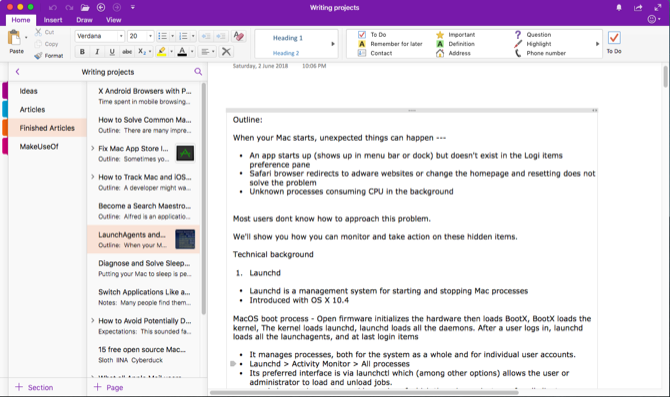
Vsak pisatelj bi moral voditi zvezek, v katerega shrani vse svoje ideje in zapiske. OneNote je osebni digitalni zvezek za pisanje in upravljanje vseh vrst zapiskov.
Poskusite ustvariti a Pisanje projektov zvezek in začnite dodajati nekaj razdelkov. Morda ste Ideje za nove ideje za članke, Članki in Končani članki za članke v teku in dokončane članke, in Sled kot mesto za preverjanje napredka in izboljšav pri pisanju.
V Ideje razdelku, lahko ustvarite stran za vse ideje, drugo stran kot preprosto tablo Kanban in stran za shranjevanje spletnih povezav. V Članki razdelku, ustvarite novo stran za vsak članek, ki ga želite napisati. Namestite Razširitev spletnega strižnika OneNote in začnite dodajati zaznamke ali izrezovati članke s spleta.
Lahko celo vdelate video, posnamete zvok in delate zapiske iz medijev. Če je potrebno, ustvarite podstran, da boste svoje zapiske, zaznamke in oris hranili ločeno v nadrejeni/otroški obliki. Razvijte svoj delovni potek in začnite z uporabo OneNote za upravljanje virov in izboljšajte svojo produktivnost.
Prenesi:Microsoft OneNote (Prost)
4. Uporabite SearchLink za ustvarjanje povezav
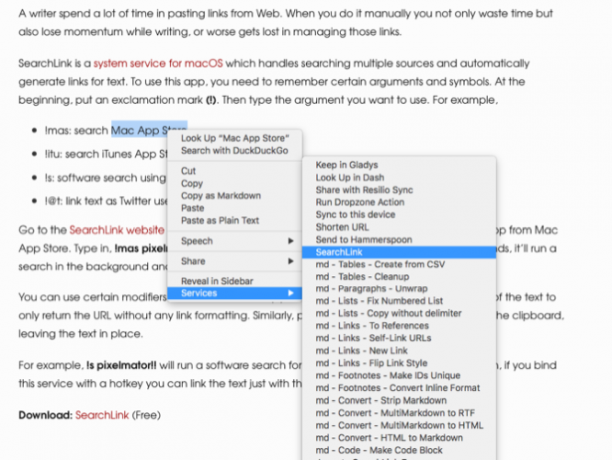
Mnogi pisci porabijo veliko časa za lepljenje povezav s spleta. Ko to storite ročno, ne samo izgubljate časa, ampak tudi izgubite zagon med pisanjem – ali še huje, izgubite se po vseh teh povezavah.
SearchLink je sistemska storitev za macOS, ki obravnava iskanje po več virih in samodejno ustvarja povezave za besedilo. Začnite s klicajem (!). Nato vnesite argument, ki ga želite uporabiti. Na primer:
- !mas: poiščite Mac App Store
- !itu: poiščite iTunes App Store
- !s: iskanje programske opreme z Googlom
- !@t: besedilo povezave kot uporabniško ime za Twitter
Preverite Spletno mesto SearchLink za več argumentov.
Zdaj recimo, da želite povezati aplikacijo iz Mac App Store. Vtipkaj !mas Pixelmator. Z desno miškino tipko kliknite in izberite Storitve > SearchLink. V nekaj sekundah bo zagnal iskanje v ozadju in ga nadomestil s celotno povezavo Markdown.
S posebnimi modifikatorji lahko prilagodite način povezovanja z besedilom. Daj !! na koncu besedila, da vrne samo URL brez oblikovanja povezave. Podobno postavite ^ na koncu za izpis rezultata v odložišče, pri čemer pustite besedilo na mestu.
na primer !s Pixelmator!! bo zagnal programsko iskanje za Pixelmator in izpisal samo povezavo. Potem, če to storitev povežete z bližnjico, lahko besedilo povežete samo s tipkovnico.
Prenesi:SearchLink (Prost)
5. Prilagodite slovar za izboljšanje besedišča

Vgrajena aplikacija Slovar je zmogljivo orodje za iskanje definicij ter vnosov v tezavru in Wikipediji. Besede lahko iščete ročno ali pa pokažete na besedo in pritisnete Ctrl + Cmd + D da odprete ploščo s slovarjem z definicijo tik pred vami.
Če želite, da bo aplikacija Slovar bolj uporabna, namestite Terminology. Temelji na WordNet projekt, velika leksična baza angleških jezikov. Ne združuje le besednih oblik, temveč posebne pomene besede. Prav tako označuje pomenske odnose med besedami, zaradi česar je močnejši od tezavra.
Odprto Slovar > Nastavitve in preverite Terminologija škatla. Zdaj se bo prikazal kot ena od možnosti iskanja v aplikaciji Slovar.
Prenesi:Terminologija (Prost)
6. Odrežite motnje

Pisanje zahteva čisto delovno okolje. Preveč datotek in oken na namizju deluje kot nered na zaslonu. S pravilno uporabo delovnega prostora je pametno razvijati dobre navade.
Svoj delovni prostor lahko organizirate s funkcijo Mission Control. Funkcija navideznega namizja, imenovana Spaces, vam omogoča preprosto organizirajte okna aplikacij na več namizjih Kako uporabljati več namiznih računalnikov v Mac OS XVeč namiznih računalnikov je bilo prvotno dodanih Applovemu namiznemu operacijskemu sistemu leta 2009, vendar je veliko uporabnikov še vedno presenečeno, ko ugotovijo, da ta funkcija sploh obstaja. Preberi več .
Za avtomatizacijo operacij upravljanja oken lahko celo uporabite aplikacije tretjih oseb. Hocus Focus je pripomoček v menijski vrstici, ki ohranja vaše namizje čisto tako, da samodejno skrije neaktivna okna. Če imate težave z fokusom, uporabite aplikacijo HazeOver, da poudarite glavno okno aplikacije in prikrijte okna v ozadju, ki vas motijo.
Prenesi:Fokus Fokus (Prost)
Prenesi:HazeOver (brezplačni preizkus, 5 $)
7. Shranite začasne predmete s pripomočkom za odložišče

V zvezek ni treba shraniti vsakega dela besedila, slik in povezave. Nekateri predmeti so začasni, zato jih boste pozneje zavrgli. Tam je a utegne biti v pomoč pomožna aplikacija odložišča 5 najboljših aplikacij Mac Clipboard Manager za izboljšanje vašega delovnega procesaČe porabite veliko časa za kopiranje in lepljenje, morate prenesti eno od teh najboljših aplikacij za upravljanje odložišča. Preberi več .
AlfredFunkcija zgodovine odložišča (del Powerpacka) je edinstvena. Pojdite na Alfredove nastavitve in pod Funkcije > Odložišče, omogoči Zgodovina odložišča. Potrdite polje poleg ustreznih vrst in izberite, kako dolgo si želite zapomniti svoje posnetke.
Zdaj pritisnite na Alt + Cmd + C bližnjico za priklic plošče Zgodovina odložišča. Alfred vam bo pokazal posnetke, ki ste jih kopirali. V iskalno vrstico vnesite katero koli besedo ali besedno zvezo, da filtrirate rezultate.
Več posnetkov lahko celo združite v odložišče. Pojdi do Funkcije > Odložišče > Spajanje in omogočite polje poleg spajanja. Če želite posnetek dodati na predhodno kopirano besedilo, pridržite Cmd in dvakrat tapnite C hitro. Nato posnetek, ki ste ga kopirali, prilepite v katero koli aplikacijo.
Prenesi:Alfred (Brezplačno, na voljo 25 $ Powerpack)
8. Uporabite pripomoček za razširitev besedila
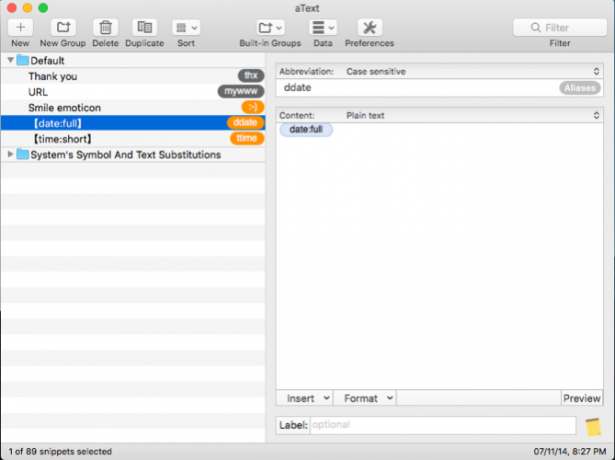
Tudi če ste se naučili hitro tipkati, lahko nekatere oblike pisanja zahtevajo, da vnesete ponavljajoče se besedilo. RSI in drugim poškodbam se lahko izognete tako, da zmanjšate pritisk na tipke. Uporaba orodja za razširitev besedila Kaj je razširitev besedila in kako vam lahko pomaga prihraniti čas?Če bi si lahko prihranili celo majhen del časa, ki ga porabite za tipkanje, bi lahko vsak teden prihranili ure svojega časa. Točno temu je namenjena razširitev besedila. Preberi več vam lahko prihrani roke in ure vašega časa.
aText pospešuje vaše tipkanje tako, da ponuja bližnjice do znakov, ki jih pišete. Ko prvič odprete aplikacijo, boste videli osnovne izrezke za vnašanje datuma in časa, makre za zamenjavo simbolov in drugo. Če želite ustvariti nov delček, vnesite ključno besedo v polje Okrajšava polje in vsebino, ki jo želite razširiti v Vsebina polje.
Prenesi:aBesedilo (brezplačni preizkus, 5 $)
9. Popravite slovnico in pridobite predloge za pisanje
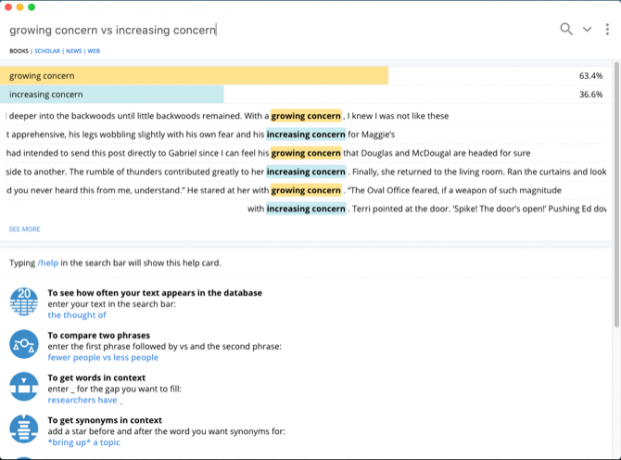
Ko napišete prvi osnutek, samo združite svoje ideje. Pravopisne napake in slabo napisani stavki so pogosti v prvih osnutkih, zato je pomembno, da jih pregledate in izboljšate. Za izboljšanje končnega izdelka lahko uporabite nekaj orodij.
Včasih boste želeli napisati predloge. Ti lahko povejo, ali ste napisali pravilen stavek, primerjajo zmedene besede, kateri pridevnik ali predlog je primeren za določeno besedno zvezo ali dobite sinonime v kontekstu. Writefull je aplikacija, ki daje povratne informacije o vašem pisanju s preverjanjem vašega besedila v zbirkah podatkov, kot so Google Učenjak, Knjige in drugo.
Morda boste želeli uporabiti tudi Grammarly za lektoriranje svojih člankov. Preverja vaše črkovanje, slovnico, predlaga sopomenke v kontekstu in še več. In če se naročite na Grammarly Pro, bo zaznal, ali uporabljate besede na napačen način, soglasje subjekta in glagola, uporabo zaimkov in ločil.
Prenesi:Napišite polno (Prost)
Prenesi:Slovnični (Brezplačno, na voljo je naročnina)
Preberite knjige, da postanete boljši pisatelj
Če želite postati boljši pisatelj, potrebujete najboljša orodja, ki vam bodo pomagala uresničiti svoje sanje. macOS je ustvarjalno okolje za delo, na voljo pa mu je veliko orodij drugih proizvajalcev – celo več od tistih, o katerih razpravljamo tukaj.
Pisanje je zapletena veščina in ta orodja pokrivajo le polovico dela. Če želite postati boljši pisatelj, morate več brati. Če vas to navdihuje, boste morda želeli vedeti kako letos prebrati več knjig Kako letos prebrati več kot 50 knjigČe si kot povprečen Američan, ne bereš dovolj. Če berete več knjig, boste lahko pametnejši in uspešnejši. Naj vam pokažemo, kako prebrati eno knjigo na teden. Preberi več .
Rahul je osebni pisatelj pri MakeUseOf. Ima magisterij iz optometrije na Bharati Vidyapeeth College, Pune. Imam 2 leti pedagoških izkušenj. Preden sem se pridružil sem, sem delal tudi z drugimi spletnimi publikacijami več kot 4 leta. Rad pišem o tehnologiji za bralce, ki je ne razumejo dobro. Lahko mi sledite na Twitterju.